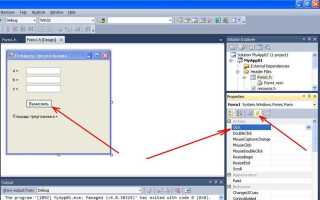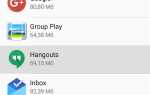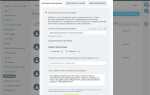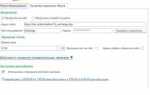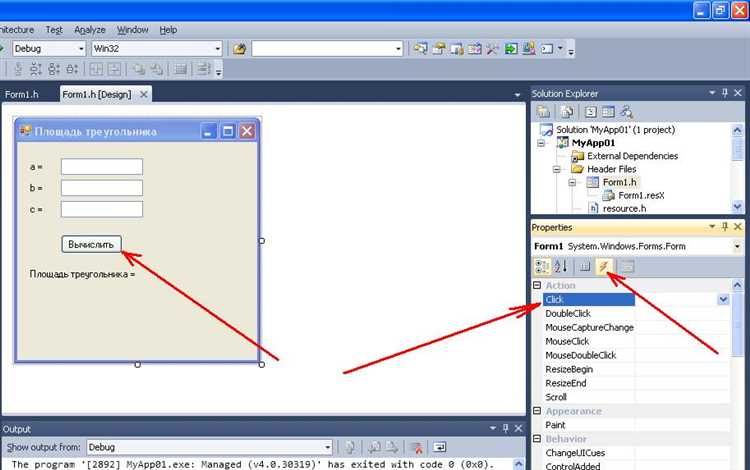
В Visual Studio создание кнопок можно осуществить двумя основными способами: вручную через код и с помощью встроенного дизайнера. Оба подхода имеют свои особенности, которые важно учитывать в зависимости от задач проекта. Вручную добавленные элементы дают больше гибкости в управлении их поведением и внешним видом, в то время как использование дизайнера ускоряет процесс разработки за счёт визуального представления и автоматической генерации кода.
Создание кнопки вручную начинается с добавления элемента Button в код формы. Для этого необходимо создать объект класса Button и задать его свойства, такие как Text (текст на кнопке), Size (размер) и Location (положение). Пример кода для создания кнопки:
Button myButton = new Button(); myButton.Text = "Нажми меня"; myButton.Size = new Size(100, 50); myButton.Location = new Point(50, 50); this.Controls.Add(myButton);
Этот способ даёт возможность динамически изменять параметры кнопки в процессе выполнения программы. Для обработки событий, например, клика по кнопке, необходимо подписаться на событие Click:
myButton.Click += new EventHandler(MyButton_Click);
Использование дизайнера значительно упрощает процесс. В режиме дизайна можно просто перетащить кнопку из Toolbox на форму. Визуальный редактор автоматически генерирует код, создавая элемент и его свойства. Однако такие кнопки сложнее адаптировать в процессе работы приложения, поскольку изменения происходят в коде формы, и могут потребоваться дополнительные действия для настройки их поведения.
Оба способа имеют свои преимущества: вручную создаваемые кнопки идеально подходят для динамических интерфейсов, а дизайнер удобен для стандартных приложений, где важен быстрый результат без глубоких изменений в поведении элементов.
Настройка кнопки с помощью кода в Visual Studio
Для создания и настройки кнопки в Visual Studio с помощью кода можно использовать объект Button в C#. Этот подход позволяет более гибко управлять поведением кнопки в приложении, изменяя её свойства и привязывая события без использования дизайнерского интерфейса.
Чтобы создать кнопку программно, нужно сначала добавить элемент Button в форму. Пример кода для этого:
Button myButton = new Button(); myButton.Size = new Size(100, 50); // Устанавливаем размеры кнопки myButton.Location = new Point(100, 100); // Устанавливаем позицию кнопки на форме myButton.Text = "Нажми меня"; // Текст, отображаемый на кнопке this.Controls.Add(myButton); // Добавляем кнопку на форму
После создания кнопки можно настроить её внешний вид. Например, изменить шрифт, цвет фона или текста:
myButton.Font = new Font("Arial", 12, FontStyle.Bold); // Изменяем шрифт кнопки
myButton.BackColor = Color.LightBlue; // Изменяем цвет фона кнопки
myButton.ForeColor = Color.DarkBlue; // Изменяем цвет текста на кнопке
Для привязки события клика кнопки используется обработчик события Click. Чтобы добавить его, нужно использовать делегаты:
myButton.Click += (sender, e) =>
{
MessageBox.Show("Кнопка нажата!");
};
Этот код создаёт анонимный метод, который срабатывает при нажатии на кнопку. Вместо анонимной функции можно использовать отдельный метод для обработки события:
myButton.Click += MyButton_Click;
private void MyButton_Click(object sender, EventArgs e)
{
MessageBox.Show("Кнопка нажата!");
}
Такой способ позволяет легко адаптировать поведение кнопки и использовать более сложную логику при её взаимодействии с пользователем.
Важное замечание: при добавлении кнопки программно следует всегда учитывать её позиционирование и размеры, чтобы элементы интерфейса не перекрывали друг друга, а также следить за удобством взаимодействия пользователя с интерфейсом.
Использование события Click для кнопок в C#
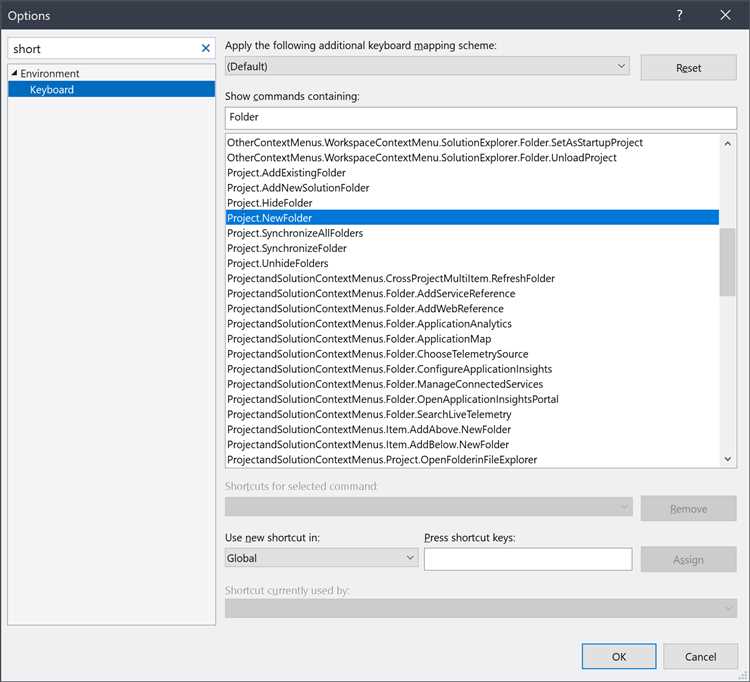
При добавлении кнопки через дизайнер Visual Studio событие Click можно привязать напрямую через свойства кнопки. Для этого в окне свойств выберите вкладку событий и дважды щелкните на событие Click. Visual Studio автоматически сгенерирует метод обработчика, который будет связан с кнопкой.
Пример кода, который можно использовать для обработки события Click:
private void button1_Click(object sender, EventArgs e)
{
MessageBox.Show("Кнопка была нажата!");
}
В этом примере button1_Click – это метод, который срабатывает при нажатии на кнопку button1. Для выполнения действия можно использовать любые доступные в C# методы и операции, включая вызовы функций, изменения интерфейса или манипуляции с данными.
Для обработки события Click вручную, без использования визуального дизайнера, можно привязать событие к кнопке в коде. Для этого нужно использовать конструкцию +=, как показано в примере ниже:
this.button1.Click += new System.EventHandler(this.button1_Click);
Если требуется вызвать обработчик кнопки на основе других событий или условий, это можно сделать, добавив вызов события в другом методе:
private void TriggerButtonClick()
{
button1.PerformClick();
}
Это полезно, если необходимо эмулировать нажатие кнопки программно, например, после выполнения каких-либо операций или условий. PerformClick имитирует клик пользователя, вызывая обработчик события Click.
Для выполнения дополнительных действий после нажатия кнопки можно использовать делегаты и события. Это расширяет возможности взаимодействия с кнопками и другими элементами управления в приложении.
Настройка внешнего вида кнопки через свойства

В Visual Studio внешний вид кнопки можно настроить через свойства, доступные в окне свойств объекта. Чтобы изменить внешний вид кнопки, нужно обратиться к следующим ключевым параметрам:
BackColor – задает цвет фона кнопки. Значение можно выбрать как из стандартной палитры, так и указать цвет в формате RGB или ARGB. Например, для установки фона в белый цвет используется BackColor = Color.White.
ForeColor – отвечает за цвет текста кнопки. По умолчанию это черный, но можно изменить на любой цвет из палитры. Используется аналогично параметру BackColor, например: ForeColor = Color.Red.
Font – параметр, определяющий шрифт текста на кнопке. Можно выбрать как стандартные шрифты, так и задать свой размер и стиль. Пример настройки: Font = new Font("Arial", 12, FontStyle.Bold).
FlatStyle – управляет стилем кнопки. Это свойство может быть установлено в одно из значений: Flat, Popup, Standard или System. Например, чтобы кнопка выглядела без рамки, можно выбрать FlatStyle = FlatStyle.Flat.
Image – позволяет вставить изображение на кнопку. Изображение можно задать в качестве фона или как отдельный элемент с текстом. Для добавления изображения используется: Image = Image.FromFile("path_to_image").
TextAlign – определяет выравнивание текста относительно кнопки. Может быть установлено на: Left, Center, Right, TopLeft, TopCenter, TopRight и другие. Пример настройки: TextAlign = ContentAlignment.MiddleCenter.
Padding – задает отступы между текстом/изображением и границами кнопки. Например, можно установить отступы по горизонтали и вертикали: Padding = new Padding(10, 5, 10, 5).
Каждое из этих свойств позволяет детально настроить внешний вид кнопки в соответствии с требованиями интерфейса. С помощью правильной комбинации этих параметров можно достичь нужного визуального эффекта и функциональности.
Реализация обработки нескольких событий на одной кнопке
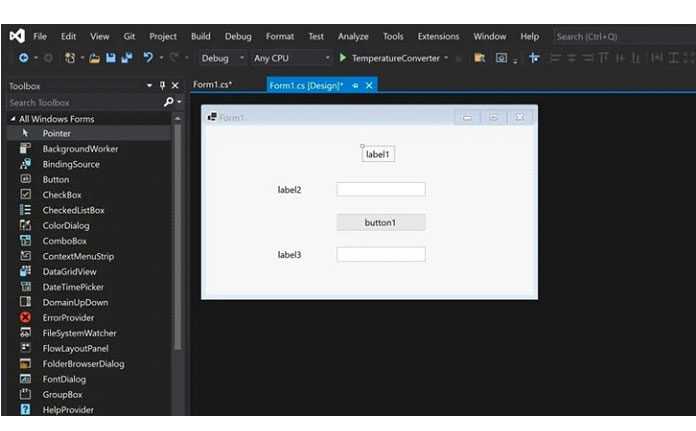
В Visual Studio обработка нескольких событий на одной кнопке возможна с помощью различных подходов. Один из наиболее распространённых методов заключается в использовании делегатов и событий. Для того чтобы привязать несколько обработчиков к одному элементу управления, достаточно использовать стандартные средства C# – назначение нескольких методов для одного события.
Примером может служить обработка нажатия кнопки. Чтобы обработать несколько действий при клике на кнопку, можно написать несколько методов и привязать их к одному событию с помощью комбинированного делегата или использования конструктора, который вызывает нужные функции поочередно.
Пример реализации:
private void Button_Click(object sender, EventArgs e)
{
FirstAction();
SecondAction();
}
private void FirstAction()
{
MessageBox.Show("Первое действие");
}
private void SecondAction()
{
MessageBox.Show("Второе действие");
}
В данном примере метод Button_Click вызывает два других метода при одном нажатии кнопки. Однако важно помнить, что если один из методов выбросит исключение, другие методы могут не выполниться. Чтобы этого избежать, можно использовать обработку исключений внутри каждого метода.
Ещё одним вариантом является использование событий. Сначала создаём событие, которое будет вызвано при нажатии кнопки, а затем в коде события добавляем несколько подписок на это событие. Это позволяет разделить логику обработки действий на разные методы, улучшая читаемость и поддерживаемость кода.
Пример с использованием событий:
public event EventHandler FirstEvent;
public event EventHandler SecondEvent;
private void Button_Click(object sender, EventArgs e)
{
FirstEvent?.Invoke(this, e);
SecondEvent?.Invoke(this, e);
}
private void InitializeEvents()
{
FirstEvent += FirstAction;
SecondEvent += SecondAction;
}
Подход с событиями особенно удобен, если необходимо динамически подключать и отключать обработчики, не изменяя основной код кнопки. Этот метод также помогает организовать код с использованием принципов объектно-ориентированного программирования, таких как инкапсуляция и разделение ответственности.
Важно помнить, что обработка нескольких событий на одной кнопке требует внимательности при проектировании взаимодействия, чтобы избежать чрезмерной сложности в коде и снизить вероятность ошибок в логике приложения.
Работа с кнопками в формах Windows Forms
Для создания кнопок в Windows Forms используются два основных подхода: через дизайнер и вручную в коде. Оба способа имеют свои особенности и позволяют эффективно управлять поведением кнопок в приложении.
Основной элемент управления – Button, который можно добавить как с помощью графического интерфейса, так и вручную, прописав в коде.
Создание кнопок через дизайнер
В Visual Studio можно использовать дизайнер для добавления кнопок на форму. Для этого выполните следующие шаги:
- Откройте форму в дизайнере.
- Перетащите элемент
Buttonиз панели инструментов на форму. - Настройте свойства кнопки в панели свойств: задайте имя, текст, цвет, размеры.
- Для добавления события, например, при нажатии, дважды щелкните по кнопке – Visual Studio автоматически создаст обработчик события
Click.
Этот метод позволяет быстро и интуитивно создавать кнопки и привязывать обработчики событий, но требует больше времени на настройку для более сложных случаев.
Создание кнопок вручную в коде
Создание кнопок вручную полезно, когда требуется динамическое добавление элементов управления или настройка их параметров в зависимости от условий. Для этого создайте кнопку в коде следующим образом:
Button button1 = new Button();
button1.Text = "Нажми меня";
button1.Size = new Size(100, 40);
button1.Location = new Point(50, 50);
button1.Click += (sender, e) => { MessageBox.Show("Кнопка нажата!"); };
this.Controls.Add(button1);
После выполнения этих шагов кнопка будет добавлена на форму с заданным текстом, размерами и расположением. Обработчик события Click будет вызывать окно с сообщением при нажатии.
Рекомендации по работе с кнопками
- Размер и позиционирование: Важно учитывать размеры и расположение кнопок на форме, чтобы они не перекрывали другие элементы управления. Используйте панель
TableLayoutPanelдля упорядочивания элементов. - Отображение текста: Убедитесь, что текст на кнопке достаточно читаемый. Используйте
AutoSize, чтобы текст автоматически подстраивался под размер кнопки. - Обработчики событий: Старайтесь создавать методы для обработки событий, а не использовать анонимные функции, чтобы улучшить читаемость кода и упростить его поддержку.
- Обработка ошибок: Проверяйте на наличие ошибок при добавлении кнопок в код, особенно если вы изменяете их свойства в зависимости от условий. Это поможет избежать ошибок на этапе выполнения.
Реакция на пользовательские действия
Для более сложных интерфейсов кнопки могут взаимодействовать с другими элементами управления. Например, при нажатии одной кнопки можно изменять текст на другой или скрывать/показывать элементы управления.
button1.Click += (sender, e) => { label1.Text = "Кнопка нажата!"; };
Для использования таких механизмов важно правильно обрабатывать состояние формы, чтобы кнопки не вмешивались в логику других элементов управления.
Заключение
Выбор метода создания кнопок зависит от сложности приложения и предпочтений разработчика. Дизайнер удобен для быстрого создания интерфейса, а ручное добавление кнопок через код даёт больше гибкости и контроля. Оба метода могут быть использованы в зависимости от задачи, и в некоторых случаях можно комбинировать их для получения оптимального решения.
Добавление кнопок с использованием визуального дизайнера

В Visual Studio добавление кнопок с помощью визуального дизайнера позволяет быстро и удобно создать интерфейс без написания кода. Дизайнер интегрирован в среду разработки и предоставляет инструменты для работы с элементами управления.
Для добавления кнопки с помощью дизайнера выполните следующие шаги:
- Откройте проект в Visual Studio и перейдите в форму или страницу, где требуется разместить кнопку.
- В панели «Toolbox» найдите раздел «Common Controls» и выберите элемент «Button».
- Перетащите кнопку на форму или страницу. Размер и позиция элемента будут определяться по умолчанию, но вы можете их настроить в свойствах элемента.
После добавления кнопки можно изменить её свойства в окне «Properties», например:
- Text – текст, отображаемый на кнопке.
- Name – уникальное имя для элемента, необходимое для идентификации в коде.
- Size – размеры кнопки (ширина и высота).
- BackColor и ForeColor – цвет фона и текста кнопки.
Для задания действий при нажатии на кнопку, выберите её в дизайнере и в свойствах откройте раздел «Events». Найдите событие «Click» и дважды щелкните на поле рядом с ним. Это создаст обработчик события в коде.
Пример кода для обработчика:
«`csharp
private void button1_Click(object sender, EventArgs e)
{
MessageBox.Show(«Кнопка нажата!»);
}
Визуальный дизайнер также поддерживает создание кнопок с различными стилями и свойствами, такими как использование изображений, изменение шрифта или привязка к внешним данным.
Ошибки при создании кнопок и способы их устранения
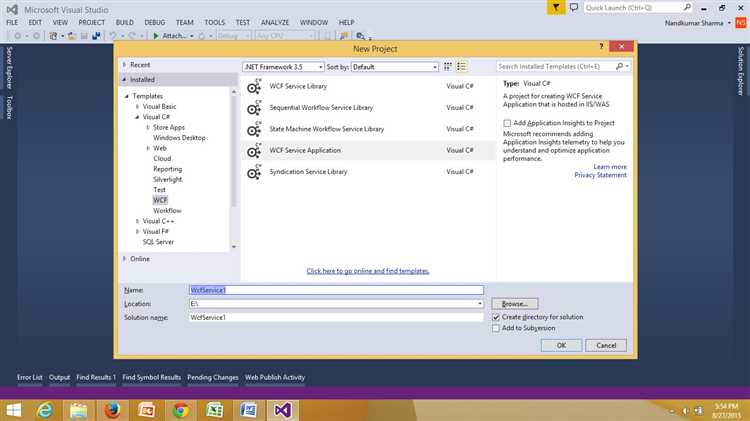
Часто встречается ошибка при указании свойств кнопки через код, когда забывается назначить правильный тип кнопки. Например, использование обычной кнопки вместо кнопки с изображением или переключателя может нарушить ожидаемое поведение интерфейса. В таких случаях следует убедиться, что в коде явно указан правильный тип кнопки, например, Button или RadioButton.
Также стоит обратить внимание на визуальные проблемы, связанные с отображением кнопок на экране. Неверно установленный размер кнопки или неправильно заданные отступы могут привести к некорректному отображению. В таких ситуациях следует корректировать свойства Width, Height и Margin для достижения оптимального расположения и размера кнопки.
Ошибка с фокусом на кнопке возникает, когда клавиши табуляции не корректно переключают фокус между элементами. Для устранения этого можно проверить свойство TabIndex у всех элементов интерфейса, чтобы гарантировать правильный порядок фокусировки.
Не редкость, когда кнопка не отображается из-за неправильного использования визуального дизайнера. Если кнопка не видна в окне дизайнера, возможно, её расположение выходит за пределы окна или компоненты перекрывают её. Чтобы устранить это, можно проверить координаты кнопки в свойстве Location и убедиться, что она находится внутри видимой области.
Другой распространённой ошибкой является отсутствие обработчика нажатия на кнопку при создании её через дизайнер. Это легко исправить, просто добавив метод обработчика события в коде и привязав его к кнопке через события формы или контекстное меню в редакторе.
Вопрос-ответ:
Какие преимущества у создания кнопок с помощью дизайнера Visual Studio?
Использование дизайнера в Visual Studio для создания кнопок и других элементов управления значительно ускоряет процесс разработки. Это позволяет визуально расположить элементы на форме, без необходимости писать код для их размещения вручную. Весь процесс сводится к простому перетаскиванию элементов на форму, а также настройке их свойств через панель свойств. Это может быть удобно для новичков или тех, кто не хочет углубляться в написание кода для элементов UI.
Какие есть ограничения при использовании кнопок в дизайнере Visual Studio?
Основное ограничение при использовании кнопок через дизайнер — это ограниченность настроек, которые можно задать через графический интерфейс. Для более сложных пользовательских интерфейсов, например, динамических кнопок, где необходимо изменять текст или другие свойства во время работы программы, придется дополнительно писать код. Также в случае использования большого количества элементов на форме дизайнер может немного замедлять работу, особенно если элементы имеют сложные события и взаимодействие между собой.